
Як з'ясувалося, під час установки зображення у форматі JPEG на робочий стіл, Windows самостійно знижує його якість до 85%. При цьому зменшується і розмір файлу встановленої картинки. Система це робить, щоб зменшити обсяг пам'яті, що виділяється під шпалери і, відповідно, заощадити місце на жорсткому диску. Таким зміною Microsoft намагається знайти оптимальний компроміс між розміром зображення, його якість і загальною продуктивністю операційної системи.
Якщо для вас дуже важливо, щоб зображення, що виставляється як фон для робочого столу Windows 10, не втрачало своєї якості, і при цьому вам абсолютно все одно, скільки місця воно може займати, ви можете вдатися до виконання одного з способу для виставлення 100% якості картинки.
Спосіб 1. Поліпшення якості шпалер на робочому столі Windows 10 за допомогою Winaero Tweaker
Дана утиліта створена розробником-ентузіастом і надає великий вибір всіляких твиков для настройки тих параметрів, які недоступні в звичайному системному додатку або ж в «Панелі задач». З недавніх пір в ній з'явилася можливість змінювати значення параметра, що відповідає за якість фонового зображення, виставленого на робочому столі. Програма повністю безкоштовна і не вимагає придбання ніяких ліцензійних ключів.
1. Скачайте і розпакуйте архів з програмою Winaero Tweaker в будь-яку директорію.
2. Запуск Winaero Tweaker.
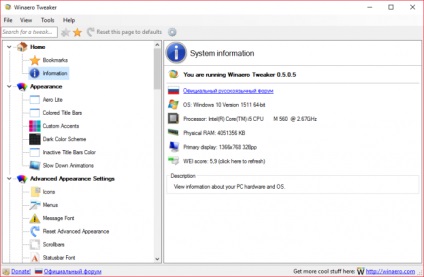
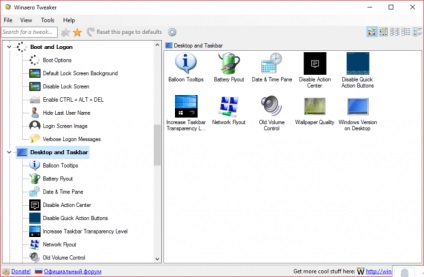
4. Знайдіть там Твік «Wallpaper Quality» ( «Якість шпалер») і натисніть на нього лівою кнопкою мишки.
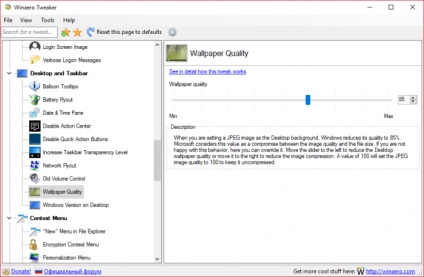
5. У правій частині програми пересуньте повзунок «Wallpaper quality» до позначки «Max». При цьому в полі число 85 має змінитися на 100.
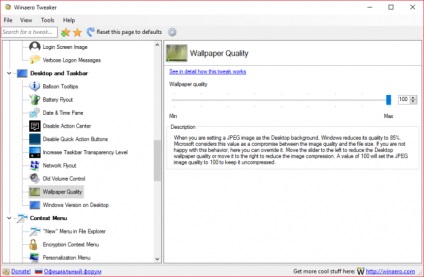
6. Виконайте вихід з системи або ж перезавантажте комп'ютер для того, щоб зміни вступили в силу.
7. Вставте назад зображення в якості фону робочого столу.
Якщо ви проти того, щоб використовувати будь-які утиліти для внесення змін в систему, і вважаєте за краще все робити вручну, тоді вам варто вдатися до використання другого способу.
1. Запустіть утиліту «Виконати», натиснувши на клавіші Win + R.
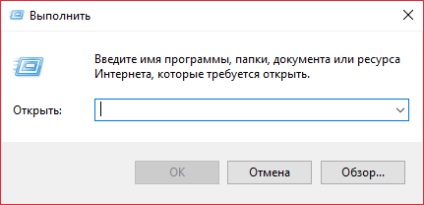
2. У вікні утиліти введіть команду regedit і натисніть на кнопку «ОК» або «Enter».
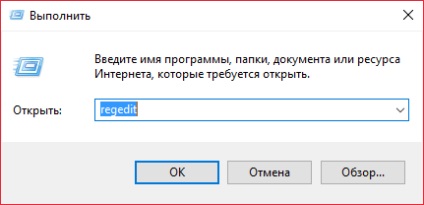
3. Здійсніть перехід в гілку:
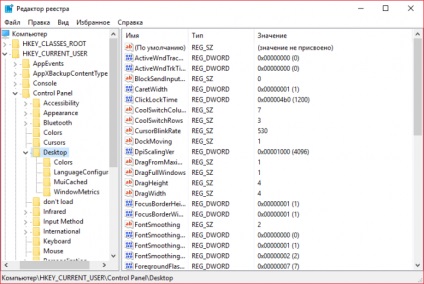
4. У правій частині вікна знайдіть параметр під назвою «JPEGImportQuality». Якщо його немає, вам потрібно його створити. Для цього натисніть правою кнопкою мишки по порожньому фону у вікні і виберіть «Створити»> «Параметр DWORD (32 біти)». Назвіть його «JPEGImportQuality» (без лапок).
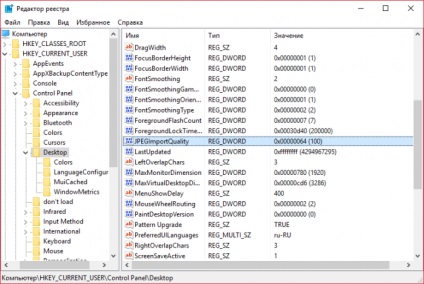
5. Двічі клікніть по створеному параметру.
6. Під написом «Система обчислення» виберіть «Десяткова», а в полі «Значення» змініть число на 100.
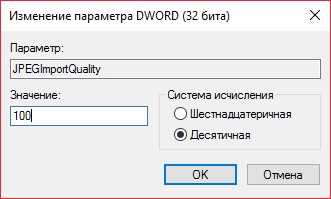
7. Виконайте вихід з системи або ж перезавантажте комп'ютер.
8. Після входу або перезавантаження, заново встановіть потрібне вам зображення в якості фону робочого столу.